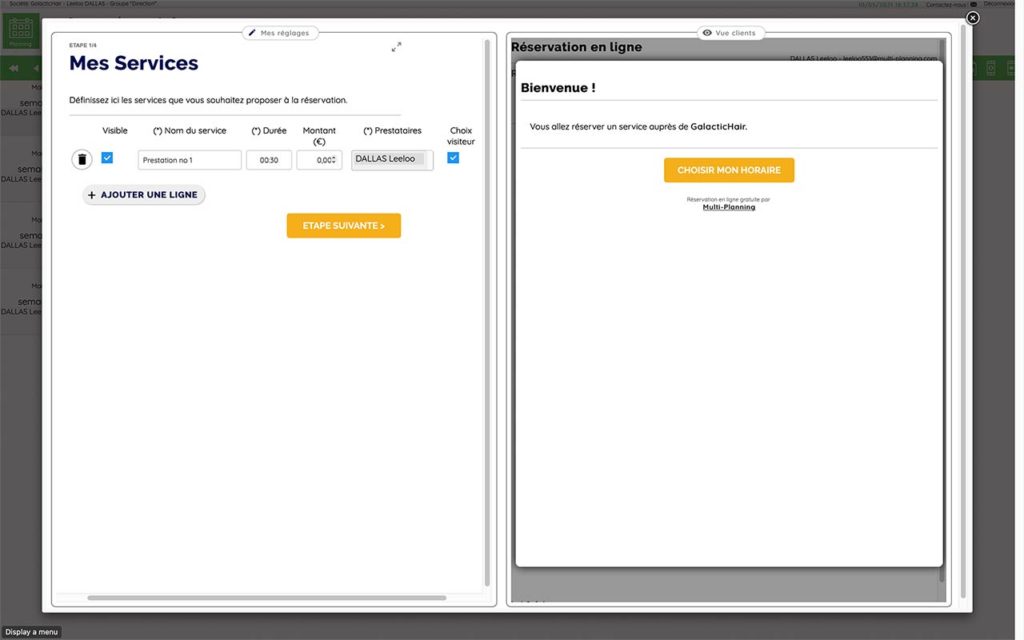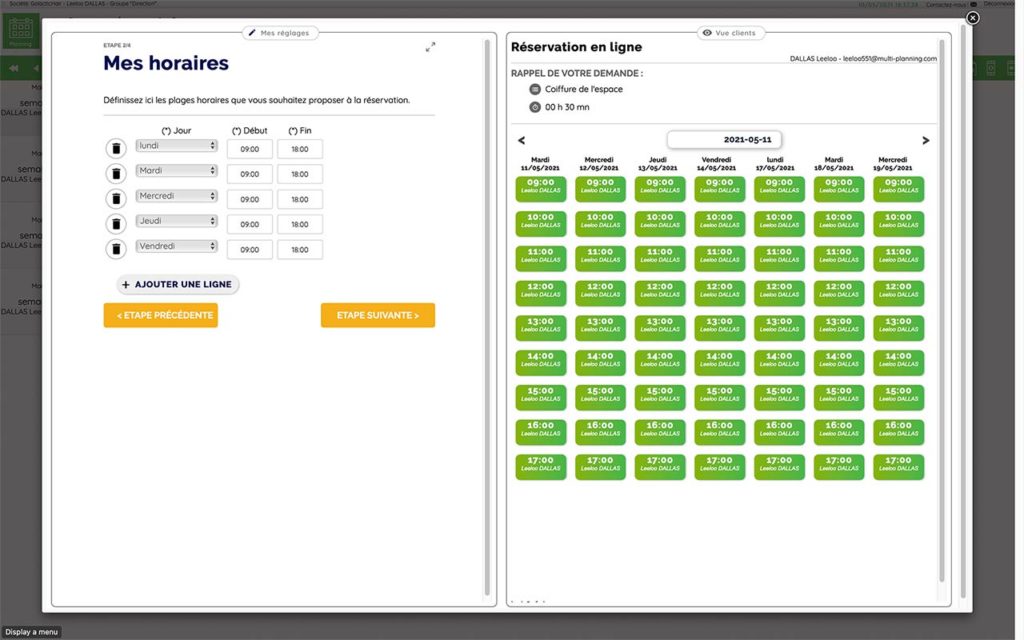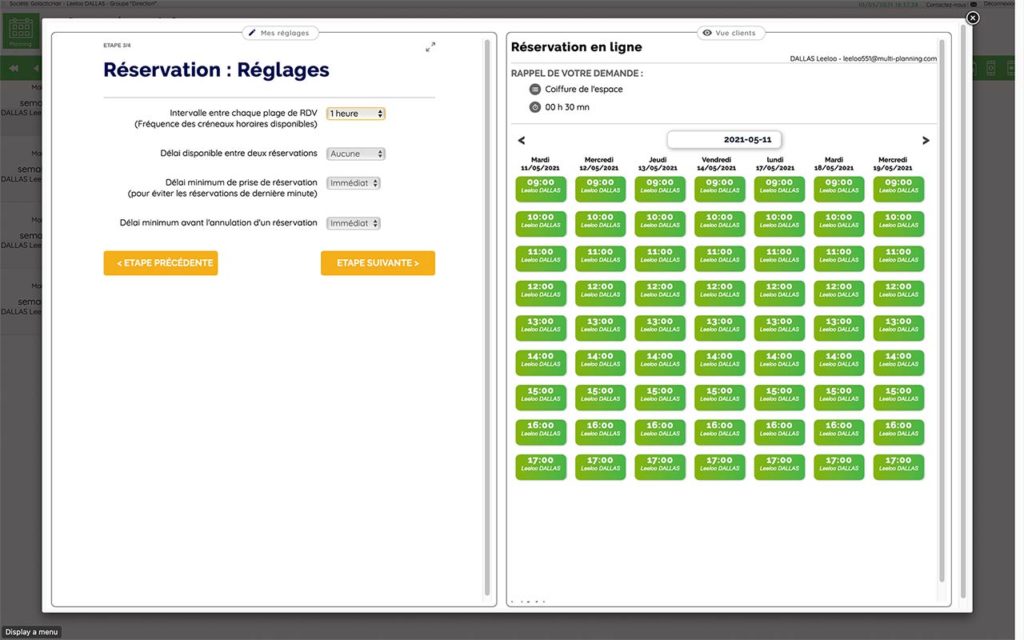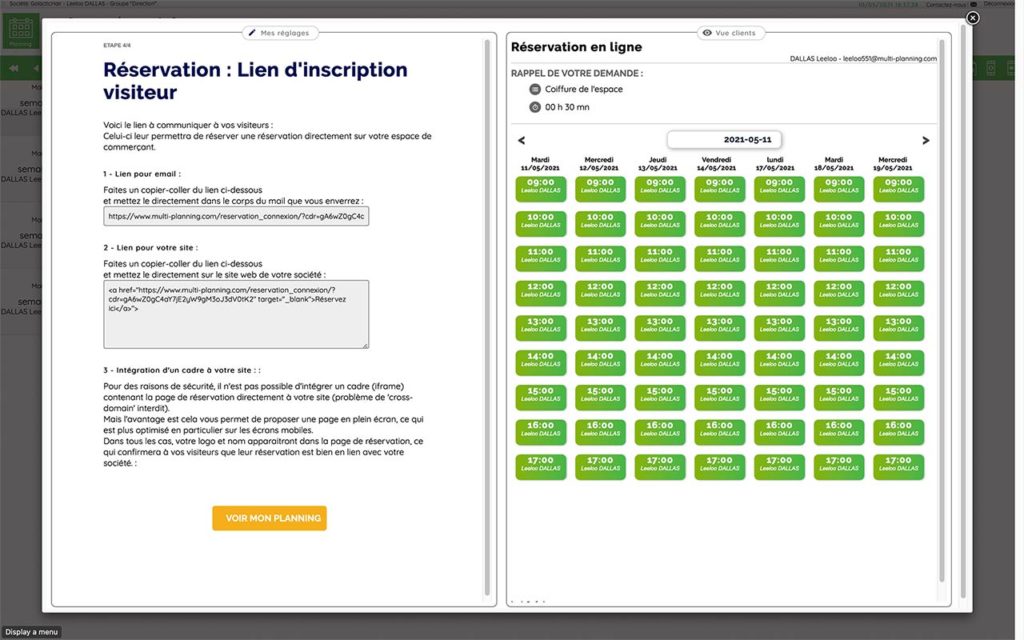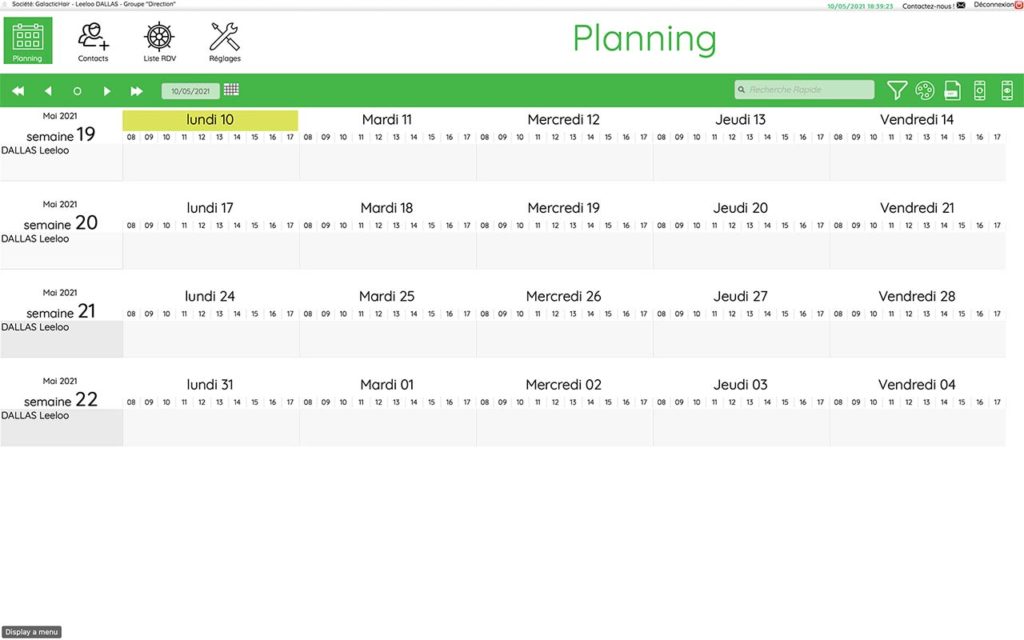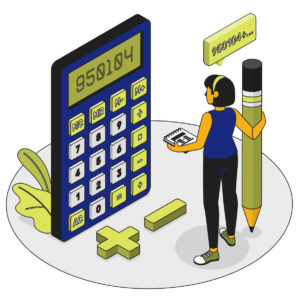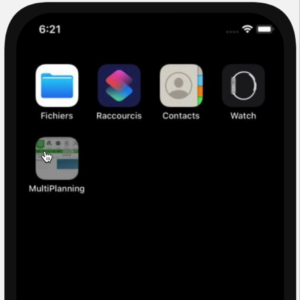Comment créer un calendrier de réservation en ligne gratuit ?
Dans ce guide, nous vous expliquons pas à pas la démarche pour créer un calendrier de réservation en ligne pour vos visiteurs, clients, partenaires avec ResaZen, l’outil gratuit de réservation & prise de rendez-vous en ligne par Multi-Planning.
Etape 0 : Complétez le formulaire de création de compte
A la fin de la page de formulaire ResaZen, vous trouverez un formulaire pour créer votre compte.
ResaZen ne revend pas vos données personnelles, alors on s’est dit qu’on allait vous expliquer pourquoi on vous demande les champs suivants.
Passez votre souris sur l’icône ![]() pour le descriptif des informations demandées :
pour le descriptif des informations demandées :
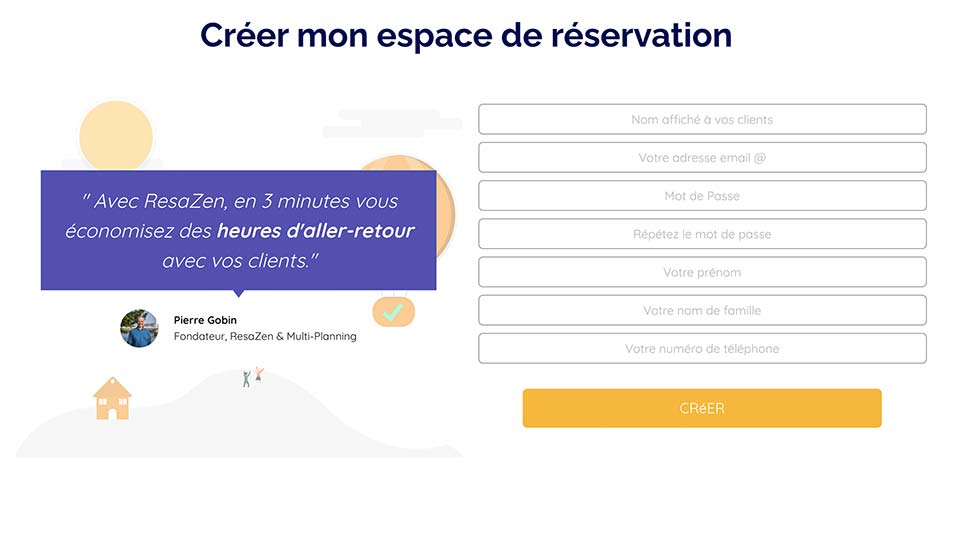
Etape 1 : Créez votre premier service sur votre calendrier de réservation en ligne
Une fois votre compte créé, vous arrivez sur l’écran de configuration des services.
Cet écran est aussi accessible depuis les options de votre compte , dans la rubrique Réglages ![]() . La partie droite de l’écran vous montre un aperçu de vos visiteurs, lorsqu’ils réserveront vos services. Cette vue est actualisée en temps réel, en fonction des réglages & changements que vous saisissez dans la partie de gauche.
. La partie droite de l’écran vous montre un aperçu de vos visiteurs, lorsqu’ils réserveront vos services. Cette vue est actualisée en temps réel, en fonction des réglages & changements que vous saisissez dans la partie de gauche.
Complétez maintenant les informations suivantes :
- Le Nom du service : L’intitulé complet de votre service, sélectionnable par vos clients et rappelé dans toutes les correspondances.
- La durée du service : la durée que votre service, RDV ou prestation prend normalement.
- Le montant : Si vous souhaitez informer votre client du coût de votre prestation, remplissez-le ici. Sinon, laissez 0 ou bien effacez la valeur du champ.
- Prestataires : Le premier prestataire configuré dans votre espace est le premier utilisateur du planning – c’est vous ! Un prestataire peut être indifféremment une personne (comme par exemple un membre de votre équipe, un salarié, etc.) ou bien une ressource matérielle (salle de réunion, table, chambre, etc.).
- Option « Choix Visiteur » : Cette case permet à vos visiteurs de choisir le prestataire pour un service donné. Évidemment, cela sera utile uniquement si vous avez plusieurs prestataires pour un service. Autrement dit, si vous voulez que vos visiteurs puissent avoir le choix de réserver le service avec Caroline plutôt qu’avec Alfred, cochez cette case.
Etape 2: Configurez les horaires de votre calendrier de réservation en ligne
Afin de prendre des RDV qui correspondent à vos horaires de travail, vous pouvez personnaliser ici les horaires ouvertes à la reservation.
Etape 3: Définissez les réglages complémentaires
Ici, vous pouvez décider des règles s’appliquant pour votre calendrier de réservation en ligne.
- Intervalle entre chaque plage de RDV : C’est la fréquence des créneaux horaires disponibles.
- Par défaut, il est réglé à 1H, c’est à dire que chaque créneau proposé sera à 9H, 10H, 11H… si vous avez réglé vos horaires d’ouverture à 9H.
- Délai disponible entre deux réservations : Si vous avez besoin d’un temps de latence (repos, nettoyage…) entre deux RDV, réglez ici le délai nécessaire. Cela vous évitera ainsi de
- Délai minimum de prise de réservation : Comme son nom l’indique, ResaZen vous permet d’accepter les réservations de dernière minute… ou d’exiger un délai préalable minimum entre la prise de RDV par votre visiteur et la date du RDV.
- Délai minimum avant l’annulation d’une réservation : Afin d’éviter les désistements de dernière minute, ResaZen informera votre visiteur ayant réservé de ce délai. Vous pouvez le spécifier ici.
Etape 4: Partagez votre calendrier de réservation en ligne à vos visiteurs & clients
Ca y est, vous avez presque terminé !
Pour que vos clients puissent réserver gratuitement sur votre calendrier, il leur suffit de disposer de votre lien unique (URL) de réservation.
Pour cela, on vous propose deux options :
- Lien de partage : Copiez le lien et intégrez-le sur vos canaux de communication classiques.
- Votre page Facebook : Modifiez votre bouton d’action d’après l’aide Facebook, cliquez sur En savoir Plus, et remplissez avec votre URL de réservation.
- Votre Bio Instagram par exemple, seule zone cliquable pour vos followers.
- Intégrez le lien dans vos e-mails, et vos signatures e-mails.
- Bouton de réservation : Si vous disposez d’un site internet, vous pouvez ajouter le bouton « Prendre RDV » directement sur votre site internet. Pour cela, copiez le code HTML et ajoutez le à votre site, ou bien demandez à votre Webmaster de le faire pour vous. Cela prend quelques minutes tout au plus.
Etape 5: Afficher le calendrier en ligne & planning de réservation
En vous connectant à Multi-Planning, vous retrouverez votre calendrier de réservation en ligne.